登山 補給站
專業戶外活動資訊平台
本站留言版
登山補給站新功能介紹:文章編輯器使用說明

2012/1/19
為了提供使用者能夠編輯圖文並茂的文章,新版網站的文章改用了支援html格式的編輯器,以下詳述使用說明,請各位使用者多加參考
點選右邊選單可直接參考:
新版編輯器有哪些新功能 回頂端
相信有使用過word的使用者對於新版編輯器中的按鈕都不陌生,若不清楚功能,只要移動您的滑鼠到圖示上方,就會出現該按鈕的功能提示,除此之外還有幾項非常實用的新功能:
![]() 全螢幕編輯:可用全螢幕模式編輯文章,編寫文章時不受邊框限制
全螢幕編輯:可用全螢幕模式編輯文章,編寫文章時不受邊框限制
![]() 預覽:可直接預覽您文章編輯的結果
預覽:可直接預覽您文章編輯的結果
![]() 從word貼上:您可以直接貼上word文章的內容,所有排版設定會自動轉換(除圖片無法貼上外)
從word貼上:您可以直接貼上word文章的內容,所有排版設定會自動轉換(除圖片無法貼上外)
另外如插入附檔圖片、插入外部連結等等新功能請參考以下說明:
如何上傳附加檔案 回頂端
新版編輯器上傳附檔的方式有兩種:
1. 點選上傳:點選按鈕後會彈出檔案總管,您可以點選您想要上傳的檔案(按ctrl可多選),點選完成後再按「開啟舊檔」即可上傳
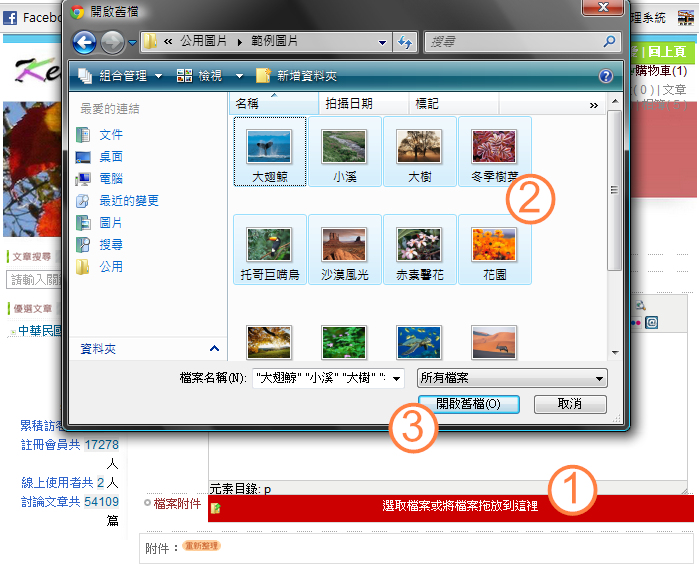
2. 直接拖拉上傳(不支援IE瀏覽器):您可以開啟電腦中的檔案總管,選定您想要上傳的檔案,直接拖拉到附檔上傳的方框中,即可完成上傳
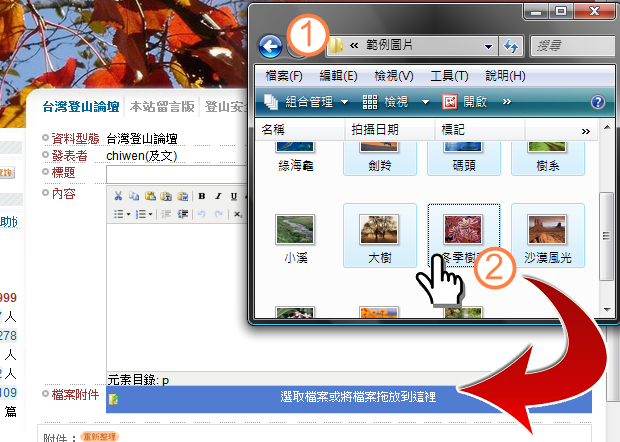
如何在文章中貼上圖片 回頂端
新版編輯器提供了2種在文章中貼上圖片的功能:
1. 插入網路圖片:只要您的圖片事先已上傳到網路相簿中,您可以藉由插入網路圖片的功能將圖片貼到游標的位置,方法如下:
a.首先先瀏覽您想插入的網路圖片,點選滑鼠右鍵,複製網路相片的超連結
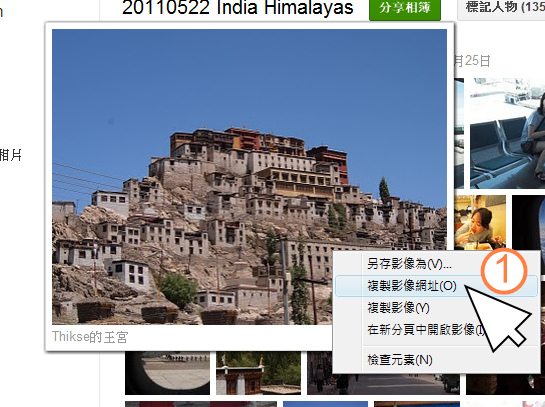
b.點下插入網路圖片圖示,在上方連結框中貼上您複製的超連結,再點選插入
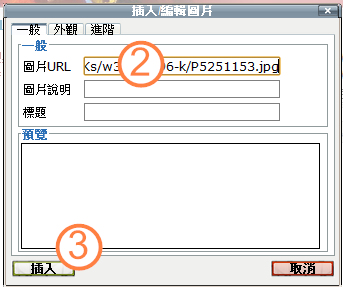
c.您可以點選外觀頁,編輯您想要顯示的圖片大小(建議寬600高450以下)及圖片編排效果(靠左、靠右、置中等)
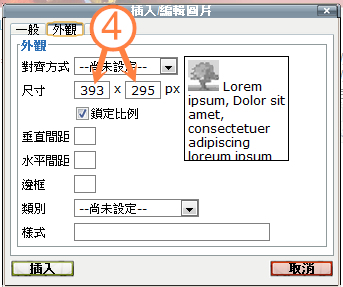
2.從附加檔案插入圖片:您可以直接將附加檔案(上傳方式請參考前述)中的圖片插入到文章中,方法如下:
a.在文字編輯區中將游標放到您希望插入圖片的位置,然後在附加檔案清單中點一下:「複製到文章」,該張圖片即會出現在文章中
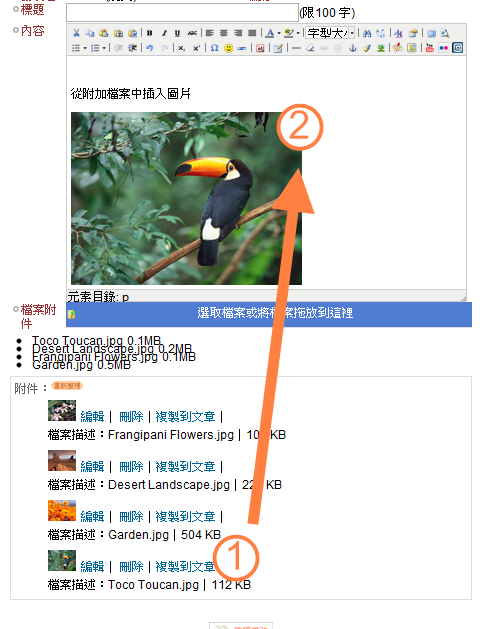
b.您可以在圖片上點選右鍵,再點選”編輯/插入圖片”,進一步編輯您想要顯示的圖片大小(建議寬600高450以下)及圖片編排效果(靠左、靠右、置中等)
如何插入外部網路資源 回頂端
不管是Google地圖![]() 、YouTube影片
、YouTube影片![]() 、flickr幻燈片
、flickr幻燈片![]() ,或是@trip
,或是@trip![]() 的航跡檔,當您在瀏覽這些網路資源時,都可以分享到補給站與山友分享(請注意有無侵害他人的著作財產權)。只要依照您想分享的網路資源類型點選按鈕,再依照彈出視窗的說明,貼上超連結即可(請注意是超連結格式,而不是嵌入碼),目前系統僅針對免費及常用的網路資源做嵌入分享。
的航跡檔,當您在瀏覽這些網路資源時,都可以分享到補給站與山友分享(請注意有無侵害他人的著作財產權)。只要依照您想分享的網路資源類型點選按鈕,再依照彈出視窗的說明,貼上超連結即可(請注意是超連結格式,而不是嵌入碼),目前系統僅針對免費及常用的網路資源做嵌入分享。
附註:新版編輯器不支援html原始碼編輯 回頂端
目前我們提供的的功能模組已經可以支援大部分文章編輯器所提供的功能,並且可以直接插入登山常用的外部網路資源(包括google map、YouTube影片、flickr幻燈片播放、@Trip航跡圖檔等等);為防止有心人士利用編輯html原始碼植入特定程式碼破壞系統或竊取使用者資料,故不開放讓使用者直接編輯html原始碼
文章附件
所有回覆
-

-

W兄:謝謝提醒,已調整



我使用chrome看不到文章內圖片,不過附件圖片是看得到的。